Sommario
Questo tutorial contiene istruzioni su come eseguire il backup e il ripristino dei segnalibri di Chrome. Importare ed esportare i segnalibri da Google chrome è un'operazione necessaria se si desidera trasferire manualmente i segnalibri in un altro personal computer o se il profilo è stato danneggiato.
Tenete presente che se siete già registrati per un account Google e utilizzate Chrome come browser Internet, potete utilizzare la funzione La funzione di accesso di Chrome per sincronizzare i segnalibri, le estensioni, le app, il tema e le altre preferenze del browser con l'account Google. Utilizzando la funzione Sign-In di Chrome, le impostazioni sono sempre disponibili da ogni computer o dispositivo dopo l'accesso con l'account Google in Google Chrome.
Come eseguire il backup dei segnalibri di Google Chrome.
Esistono due metodi semplici per eseguire il backup e il ripristino dei preferiti in Google Chrome:
Metodo 1: Backup e ripristino manuale del file dei segnalibri di Chrome. Metodo 2: Esportazione/importazione dei segnalibri di Chrome da/verso un file HTML. Metodo 1: Backup/ripristino manuale dei segnalibri di Chrome.
Il modo più semplice per eseguire il backup e il ripristino dei segnalibri di Chrome è copiare e incollare il file "Segnalibri" dalla (alla) cartella del profilo di Chrome.
Per impostazione predefinita, Google Chrome memorizza tutte le informazioni del profilo dell'utente (segnalibri, password, estensioni, impostazioni) all'interno della cartella "Dati utente", in questa posizione sul disco: *
Nota: per poter visualizzare il contenuto di questa posizione è necessario attivare la visualizzazione dei file nascosti.
Windows 10, 8, 7 e Vista:
- C:\UsersAppDataLocalGoogleChrome Dati utente
Windows XP:
- C:´Documenti e impostazioni´Impostazioni locali´Dati applicazioni´Google´Cromo´ Dati utente
Come eseguire il backup manuale dei segnalibri di Chrome.
Per eseguire il backup dei segnalibri di Chrome manualmente:
1. Chiudere il browser Chrome.
2. Attivare la visualizzazione dei file nascosti.
3. Navigare nella posizione seguente del disco (a seconda del sistema operativo):
Windows 10, 8, 7 e Vista:
- C:´Users'AppData´Local'Google´Chrome´Dati utente´ Predefinito
Windows XP:
- C:´Documenti e impostazioni´Impostazioni locali´Dati applicazioni´Google´Chrome´Dati utente´ Predefinito
3. Esplorate il contenuto della cartella predefinita e poi Copia & Incolla il Segnalibri nella posizione di backup (ad esempio, il disco USB esterno).

Come ripristinare manualmente i segnalibri di Chrome.
Per ripristinare il file "Segnalibri" di Chrome:
1. Chiudere Browser Chrome.
2 . Attivare la visualizzazione dei file nascosti.
3. Copiare il Segnalibri dal backup, all'interno della cartella "Default", nella seguente posizione sul disco:
Windows 10, 8, 7 e Vista:
- C:´Users'AppData´Local'Google´Chrome´Dati utente´ Predefinito
Windows XP:
- C:´Documenti e impostazioni´Impostazioni locali´Dati applicazioni´Google´Chrome´Dati utente´ Predefinito
4. Avviate Chrome e il gioco è fatto!
Metodo 2: Esportare e importare il file HTML dei segnalibri di Chrome.
Il secondo modo per fare il backup dei segnalibri di Chrome è esportarli in un file HTML e poi importare il file Bookmarks.HTML esportato in Chrome, utilizzando il comando Esportazione/importazione in HTML dal menu di Google Chrome.
Come esportare i segnalibri di Chrome in un file HTML.
Per eseguire il backup (esportazione) dei segnalibri di Chrome in un file HTML:
1. Aprite Google Chrome e dal menu di Chrome menu  scegliere Segnalibri -> Gestione dei segnalibri .
scegliere Segnalibri -> Gestione dei segnalibri .
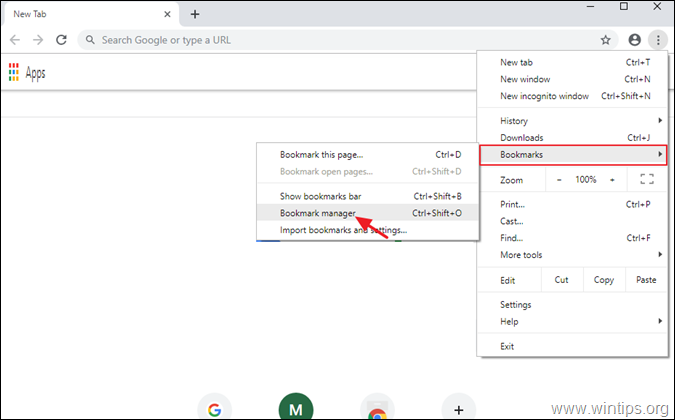
2. Quindi fare nuovamente clic sul (2°) menu a tre (3) punti  in alto a destra e selezionare Esportazione dei segnalibri .
in alto a destra e selezionare Esportazione dei segnalibri .
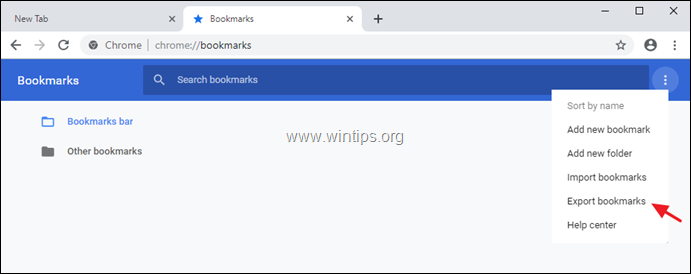
3. Digitare un nome (se lo si desidera) per il file dei Segnalibri esportati e Risparmiare il file HTML nella destinazione di backup.
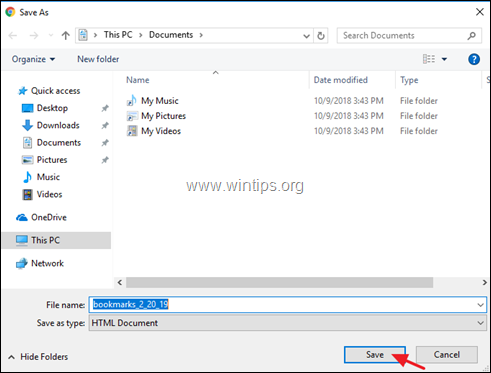
Come importare i segnalibri di Chrome da un file HTML.
Per ripristinare (importare) il file HTML dei segnalibri di Google Chrome:
1. Aprite Google Chrome e dal menu di Chrome menu  scegliere Segnalibri -> Gestione dei segnalibri .
scegliere Segnalibri -> Gestione dei segnalibri .
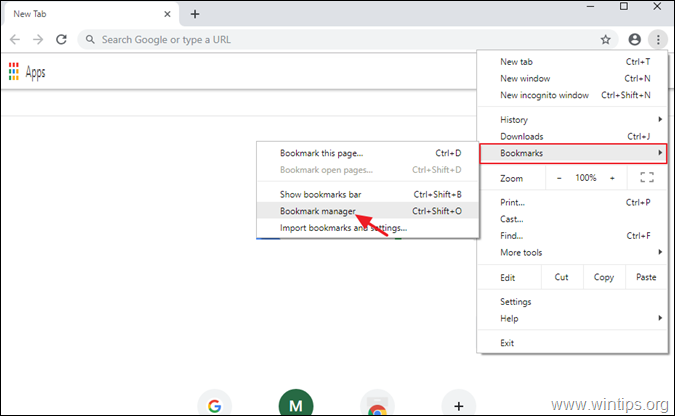
2. Quindi fare nuovamente clic sul menu di gestione del segnalibro  in alto a destra e selezionare Importazione di segnalibri.
in alto a destra e selezionare Importazione di segnalibri.
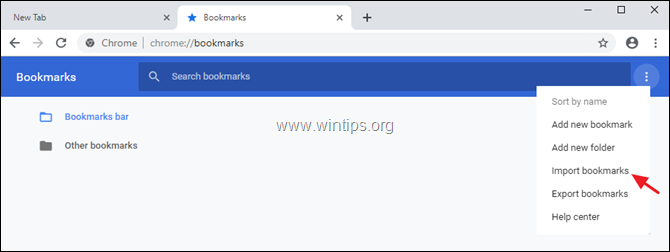
3. Selezionare il file HTML dei segnalibri dal backup e fare clic su Aperto .
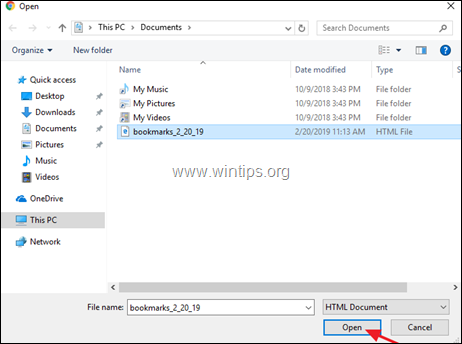
Fatemi sapere se questa guida vi è stata utile lasciando un commento sulla vostra esperienza. Vi prego di mettere "Mi piace" e di condividere questa guida per aiutare gli altri.

Andy Davis
Il blog di un amministratore di sistema su Windows





